Bu makalede Ziggo yönlendirici ayarlarınıza nasıl erişileceğinizi açıklayacaktır. Ziggo müşterileri birkaç farklı yönlendirici ve modem kullanırlar ve ayarlarda herhangi bir değişiklik yapmak istiyorlarsa, önce Ziggo yönlendirici giriş adımlarını bilmek gerekir.
Aşağıdaki tüm adımları açıkladık, ancak önce adımları izlemeye başlamadan önce neye ihtiyacınız olduğunu görelim.
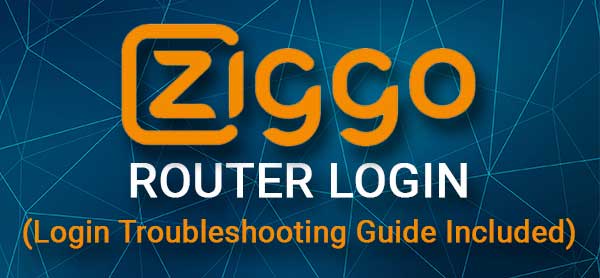
Sen başlamadan önce
Ziggo yönlendirici ayarlarına akıllı telefonunuzdan, tabletinizden veya bilgisayarınızdan kolayca erişebilirsiniz.
Şimdi bu cihazı kablosuz olarak veya kablolu bir bağlantı kullanarak ağınıza bağlamanız gerekiyor.
Ve sonunda Ziggo yönlendirici yönetici ipine , kullanıcı adına ve şifreye ihtiyacınız olacak. Bunları aşağıdaki tabloda, web sitelerinde bulabilirsiniz, daha sonra yönlendirici üzerinde ve kullanıcılar kılavuzunda bir etiket üzerine basılmıştır.
Her şeyin hazır olduğundan emin olduktan sonra devam edebileceğiniz ve Ziggo yönlendirici ayarlarına bir dakika içinde erişmelisiniz.
Varsayılan Ziggo yönlendirici ayrıntıları nelerdir?
Ziggo birkaç farklı yönlendirici kullanır, bu nedenle bu tabloyu kontrol edin ve yönlendirici modeliniz için varsayılan oturum açma ayrıntılarını bulun.
| Bağlama kutusu | http://192.168.178.1 | - | Yönlendirici etiketini kontrol edin |
| Hitron CGNV4 | http://192.168.0.1 | yönetici | yönetici |
| Technicolor TC7210 | http://192.168.178.1 | ziggo | kablosuz |
| Ubee EVW3200 ve EVW321B | http://192.168.178.1 | ziggo | kablosuz |
| UPC SSID ile Cisco EPC3925 | http://192.168.1.1 | yönetici | yönetici |
| Ziggo SSID ile Cisco EPC3925 | http://192.168.178.1 | ziggo | kablosuz |
| Cisco EPC3928 | http://192.168.178.1 | ziggo | kablosuz |
Ziggo yönlendirici giriş adım adım giriş
Ziggo yönlendirici ayarlarınıza erişmek için bu adım adım talimatları izleyin.
Adım 1 - Cihazı ağa bağlayın
Giriş yapmak istiyorsanız cihazınızı ağa bağlamanız gerektiğini zaten belirtmiştik. Bu önemlidir, çünkü yönlendirici yönetici sayfasına yalnızca ağın bir parçası olan cihazlar tarafından erişilebilir. Eğer değilse , yönlendirici ayarlarına erişmek için kullanılabilirler.
Kullandığınız cihaza bağlı olarak kablosuz bağlantıyı kullanarak bağlanabilirsiniz veya cihazınızda LAN bağlantı noktası varsa, yönlendiriciye bağlamak için bir Ethernet kablosu kullanabilirsiniz. Kablolu bağlantı türü, stabilitesi nedeniyle şiddetle tavsiye edilir.
Adım 2 - Cihazınızdaki web tarayıcısını kullanın
Şimdi kullandığınız cihazda web tarayıcısını başlatma zamanı. Web tarayıcısı, yönlendiriciler web tabanlı GUI'yi görmemize ve yönetmemize yardımcı olur. Tüm yönlendirici ayarlarına erişim sağlayan ve günlük kullanıcılar tarafından kolayca kullanılabilen basit bir kullanıcı arayüzüdür. Tabii ki, bazı gelişmiş ayarlar var, ancak bazıları WiFi adını ve şifreyi değiştirmek veya bir konuk ağı oluşturmak gibi yeni başlayanlar tarafından bile kullanılabilir.
Adım 3 - Tarayıcılar adres çubuğuna Ziggo IP'yi yazın
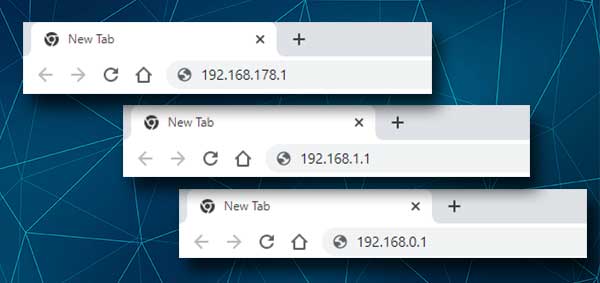
Şu anda Ziggo IP adresini tarayıcılar adres çubuğuna yazmanız gerekiyor. Bu IP'lerden birinin (192.168.178.1, 192.168.1.1 veya 192.168.0.1 ) yukarıdaki tabloda görebileceğiniz gibi yönlendirici giriş sayfasını tetikleyecektir. IP'nin önüne http: // yazmaya gerek yoktur, çünkü çoğu modern tarayıcı bunu otomatik olarak ekler. Ancak, yalnızca IP'yi girdiğinizde bir hata mesajı görürseniz, sorunu çözüp çözmediğini görmek için http: // eklemeyi deneyin.
Adım 4 - Ziggo Varsayılan veya Özel Kullanıcı Adı ve Şifresini girin
Doğru IP adresini girdiğinizde, Ziggo Yönlendirici Oturum Açma sayfası görünür. Bu gerçekleştiğinde, gerekli alanlara yönetici kullanıcı adını ve şifreyi girin (yönlendirici modeliniz için varsayılan kullanıcı adlarını ve şifreyi görmek için yukarıdaki tabloyu kontrol edin).
Ardından, Oturum Açma düğmesine basın ve kullanıcı adı ve şifre doğruysa, Ziggo Yönlendirici Yönetici Gösterge Tablosu açılır. Artık yönlendirici ayarlarını yönetmeye başlayabilirsiniz, ancak aşina olmadığınız ayarlardan kaçınmayı unutmayın. Bazı ayarları değiştirmek, evinizi veya iş ağınızı kararsız hale getirebilir. Bu nedenle, önce yönlendirici yapılandırmasının bir yedeğini oluşturun veya yardım için deneyimli birinden isteyin.
Önerilen Kaynaklar:
- Passpoint Secure Wi-Fi nedir? (Passpoint Secure Wi-Fi açıklandı)
- Bir yönlendiriciyi WPA3 kullanacak şekilde nasıl yapılandırılır?
- Komşulardan Wi-Fi sinyalleri nasıl engellenir? (Wi-Fi müdahalesini azaltmanın yolları)
- Windows 10'da Wi-Fi'nin nasıl etkinleştirileceğine dair hızlı bir kılavuz
Ziggo yönlendirici ayarlarına erişemiyor musunuz? Bunu dene
Sık sık olmasa da, bazı durumlarda Ziggo yönlendirici giriş işlemi bir noktada başarısız olabilir. Bu olduğunda, ne yapacağını bilmek, sorunu düzeltmek ve yönlendirici giriş adımlarıyla devam etmek iyidir.
İşte size neye dikkat edeceğinizi söyleyecek kısa bir kontrol listesi.
Bağlantınızı kontrol edin
Bağlantının yönlendirici girişinin başarısız olmasına neden olduğuna inanıyorsanız, aşağıdakileri kontrol edin:
- Cihaz hala ağa bağlı mı? Uçak modu muhtemelen etkindir. Belki işlem sırasında WiFi düğmesine ve WiFi'yi devre dışı bıraktınız. Yanlış ağa bağlanmış olabilirsiniz. Bir ağ kablosu kullanarak cihazı doğrudan yönlendiriciye bağlamayı deneyin.
Yönlendiriciler IP adresini kontrol edin
IP'yi girdiğinizde ve yönlendirici giriş sayfasını açmadığında aşağıdakileri kontrol edin:
- IP adresini doğru mı yazdınız? İnsanlar bazen yazma hataları yapar ve 192.168.xx yerine 192.186.xx yazarlar veya 192.168.o.1 veya 192.168 gibi harfleri yazarlar.
- Yönlendiriciniz yeni yazdığınız IP'yi mi kullanıyor? Bu kılavuzu kontrol edin ve yönlendirici IP adresini bulun.
- IP'yi arama çubuğuna mı yazdınız? Google veya Bing'den arama sonuçlarını görürseniz, IP'yi arama çubuğuna girdiniz. Bunun yerine, üstteki URL çubuğuna yazın ve tekrar deneyin.
Yönlendiriciler Yönetici Oturum Açma Ayrıntılarını kontrol edin
- Kullanıcı adını ve şifreyi doğru yazdınız mı? En ufak bir hata bile yönlendiricinin başarısız olmasını sağlayacaktır.
- Yönlendirici etiketini kontrol edin ve doğru yönetici kullanıcı adını ve şifreyi kullanıp kullanmadığınızı görün.
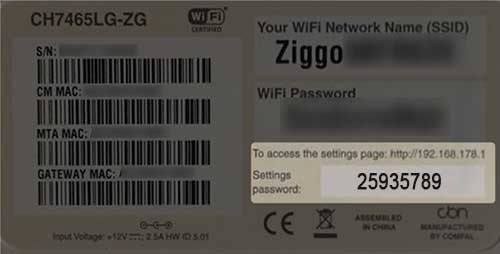
- Siz veya başka biri yönetici giriş bilgilerini değiştirdiyseniz, özel olanlarla giriş yapmanız gerekir. Yönlendiriciyi fabrika ayarlarına sıfırladığınız takdirde varsayılan olanlar tekrar kullanılabilir.
Kullandığınız cihazı kontrol edin
- Kullandığınız cihaz IP adresini otomatik olarak almalıdır. Cihazınızda durumun böyle olup olmadığını kontrol edin.
Son sözler
Yönlendirici yönetici kontrol paneline nasıl erişeceğinizi öğrendikten sonra Ziggo yönlendirici ayarları kolayca değiştirilebilir. Giriş işlemi oldukça basit ve anlaşılır. Ancak bir kez daha, bazı ayarları değiştirirken dikkatli olun ve yönetici şifresini değiştirmeye karar verirseniz, yenisini güvenli tutmanız gerekir.
Unutmanız durumunda, yönlendirici ayarlarına tekrar erişmek için tek çözüm, yönlendiriciyi fabrika ayarlarına sıfırlamaktır. Bundan sonra varsayılan yönetici giriş bilgilerini kullanarak giriş yapabilirsiniz, ancak yönlendiricinizin tekrar yapılandırılması gerekecektir .
